Реклама
Google известен своим подходом к отображению результатов поиска. В разное время он пытался ввести дополнительные функции (кнопка «Обсуждение» и «Мгновенный предварительный просмотр», кто-нибудь?), Но в конечном итоге они всегда оставались в стороне.
Но это не значит, что вы не можете изменить как внешний вид, так и функциональность результатов поиска Google. Вам просто нужно зайти в Интернет-магазин Chrome и загрузить некоторые расширения.
Итак, вот лучшие расширения Chrome для настройки результатов поиска.
1. Фильтр поиска Google
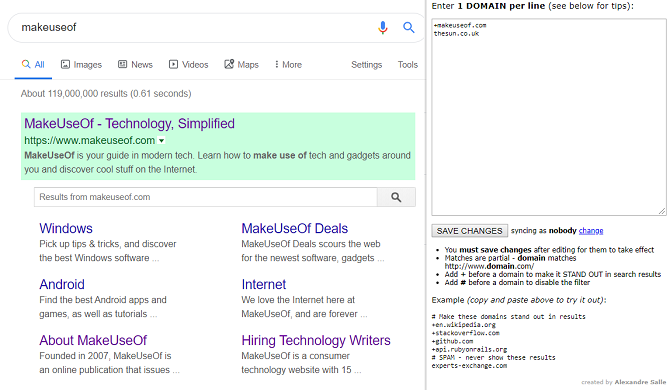
У большинства людей есть сайты, которые являются их доменами для определенных типов контента (например, MakeUseOf для технологий, подсказка!). Точно так же у вас, вероятно, есть несколько сайтов, которые вы мысленно занесли в черный список (например, некоторые газеты или домены с некачественным контентом).
Фильтр поиска Google - это способ убедиться, что ваши любимые сайты всегда заметны в вашем списке результатов. Он также одновременно скрывает любые результаты с сайтов, которые вам не нравятся. Ваши предпочтительные сайты будут выделены зеленым цветом.
В файле конфигурации добавьте + перед доменом, чтобы выделить его, добавьте #, чтобы не предпринимать никаких действий, и введите домен «как есть», чтобы удалить его.
Скачать: Фильтр поиска Google (Свободно)
2. Кнопка обсуждений для поиска Google
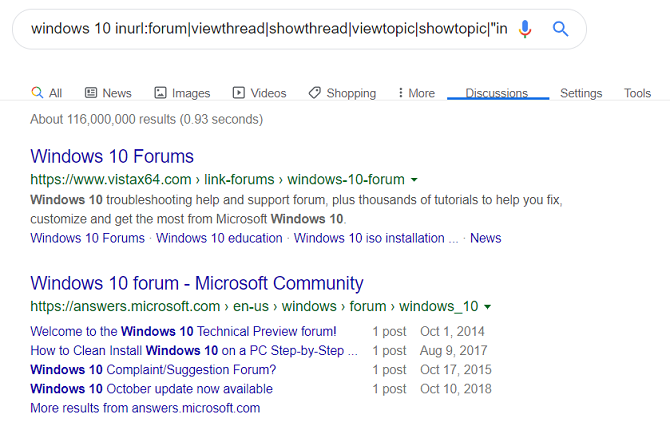
Еще несколько лет назад Google предлагал вкладку «Обсуждения» в верхней части списка результатов (наряду с изображениями, видео, новостями и т. Д.). Раньше он фильтровал ваши результаты, чтобы они отображали только хиты с форумов, досок объявлений, комментариев в блогах и другого подобного контента. Затем, в типичной манере Google, она таинственно исчезла.
Кнопка «Обсуждения» для расширения поиска Google возвращает эту вкладку. Он не работает так же, как оригинальная вкладка; Google полностью удалил эту функцию из своего бэкэнда. Вместо этого расширение использует набор фильтров и логических операторов для поиска поисковых запросов на сайтах, основанных на обсуждении.
Скачать: Кнопка обсуждений для поиска Google (Свободно)
3. Google Results Previewer
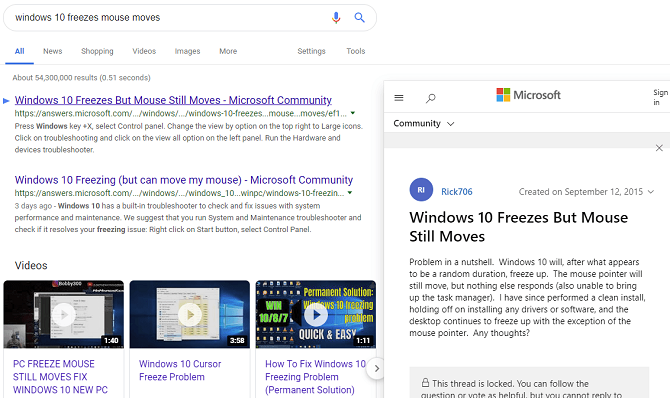
Помните, когда вы могли видеть предварительный просмотр сайта непосредственно из списка результатов поиска, просто наведя указатель мыши на элемент? Google Results Previewer восстанавливает эту функциональность. Если вы хранитель вкладок, это обязательное расширение.
Чтобы отобразить предварительный просмотр, наведите указатель мыши на ссылку в списке результатов. Обратите внимание, что для того, чтобы предварительный просмотр исчез, вам нужно будет вручную щелкнуть в другом месте экрана. Предположительно, это делается для того, чтобы предварительные просмотры не открывались и не закрывались постоянно из-за небольших движений мыши, но нам бы хотелось, чтобы была возможность отключить его.
Замечания: Вам может потребоваться очистить куки, чтобы они работали.
Скачать: Google Results Previewer (Свободно)
4. Unpinterested!
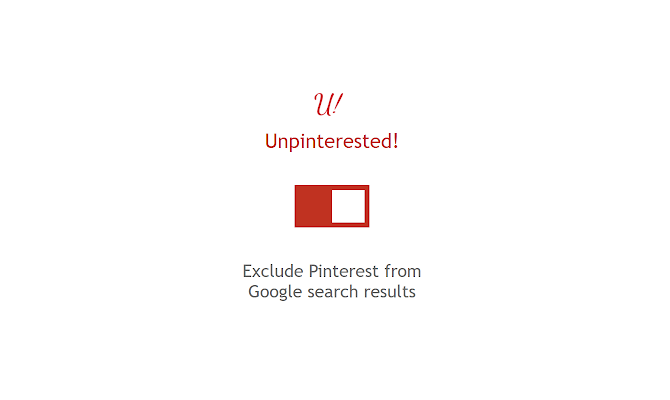
Смотри, нам нравится Pinterest. Это отличный способ найти вдохновение для проектов DIY, дизайна интерьера, еды и многого другого.
Но из-за популярности сайта он теперь доминирует в списке результатов поиска картинок Google по определенным темам. Иногда это может раздражать, особенно если учесть, что вы мало что можете сделать с найденными изображениями, если у вас нет учетной записи Pinterest.
Unpinterested! удаляет все страницы Pinterest из результатов поиска - как при поиске изображений, так и при обычном поиске. Фильтр можно включать и отключать с помощью простого переключателя, поэтому, если вы хотите увидеть результаты Pinterest, это легко сделать.
Скачать: Unpinterested!
5. Ночной режим для поиска Google
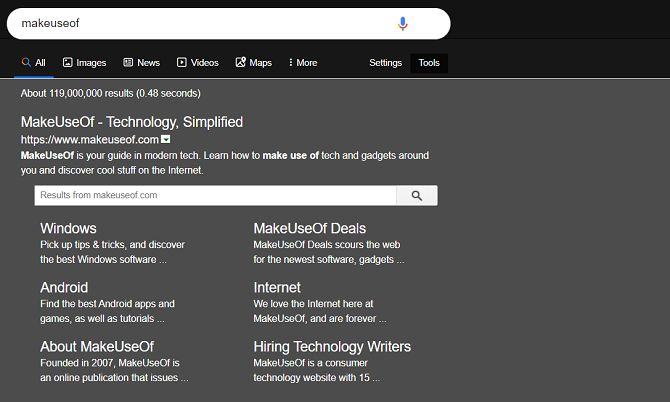
Темные режимы и ночные режимы становятся все более популярными среди пользователей. Они помогают снизить нагрузку на глаза, особенно если вы используете свою машину в небольшие часы.
Если вы используете темные режимы в своей операционной системе и приложениях, это может вызвать неприятные ощущения, когда приложение, не поддерживающее ночные режимы, внезапно представит вам светлый экран. Поиск Google является одним из крупнейших виновников.
Ночной режим для поиска Google устраняет проблему. Есть переключатель для быстрого переключения между светлым и темным дисплеем, а также различные настройки, которые вы можете настроить, чтобы настроить ваш опыт.
Скачать: Ночной режим для поиска Google (Свободно)
6. WhenX для поиска Google
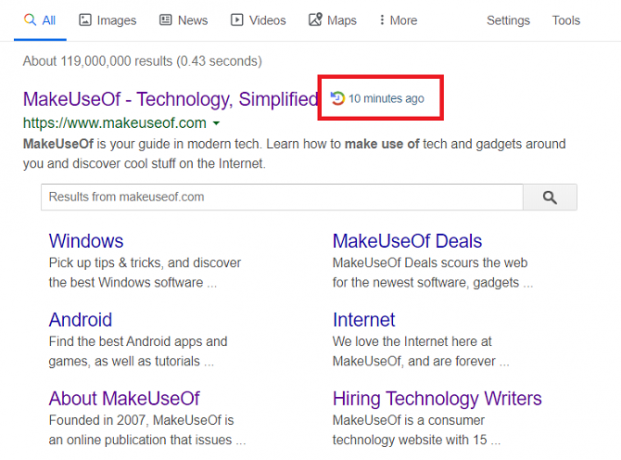
Иногда полезно знать, когда вы в последний раз посещали веб-страницу. Это позволяет легко распознать сайт, который вы нашли ценным, если вы хотите посетить его в будущем.
WhenX для поиска Google предлагает элегантное решение проблемы. Он просто добавляет тег с вашим последним посещением в правой части ссылки в результатах поиска. Метка содержит время и дату. И что важно, WhenX для поиска Google работает с сайтами, которые вы посетили до того, как установили расширение.
Все данные истории просмотров расширения сохраняются локально; ничего не отправляется на серверы WhenX.
Скачать: WhenX для поиска Google (Свободно)
7. Бесконечный свиток для Google
Вы устали просматривать бесконечные страницы результатов, чтобы найти ответ на вопрос, который вы исследуете? Бесконечный свиток для Google может быть ответом.
Когда вы дойдете до нижней части первой страницы результатов, расширение автоматически загрузит следующую страницу ниже, и все это без вашего участия.
Скачать: Бесконечный свиток для Google (Свободно)
8. Ярлык диапазона дат поиска Google
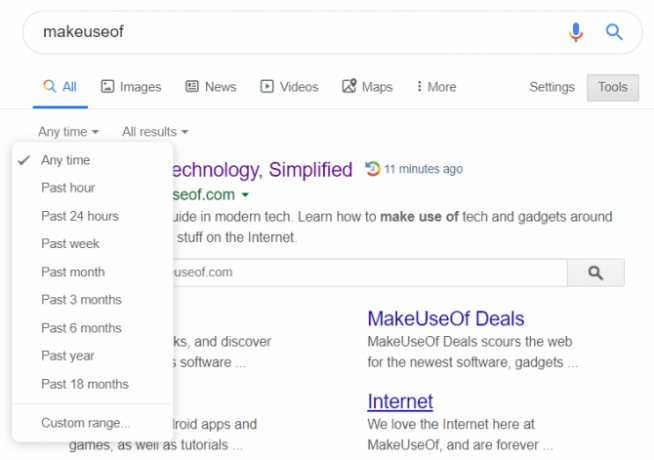
Когда вы что-то исследуете, вы можете захотеть найти что-то из определенного периода. Содержимое, такое как старые статьи и новые истории, приходит на ум.
Собственно, Google предоставляет фильтр даты, но вы должны нажать на Инструменты, чтобы открыть его, и список предустановленных диапазонов довольно ограничен.
Если вы установите расширение ярлыка диапазона дат поиска Google, произойдут две вещи. Во-первых, меню «Инструменты» всегда будет открытым и видимым. Во-вторых, вы можете добавить дополнительные диапазоны дат в выпадающее меню и настроить существующие.
Скачать: Ярлык диапазона дат поиска Google (Свободно)
9. Прямо в полноразмерное изображение Google
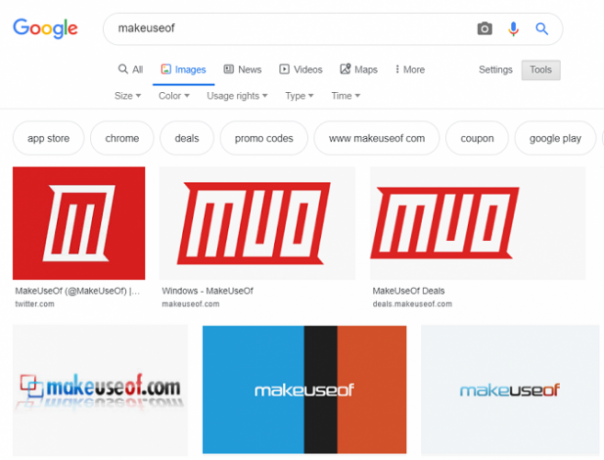
Если вы выполняете много поисков в Google Images, вы будете знакомы с тем, как Google открывает предварительный просмотр изображения, а не исходный источник, когда вы нажимаете на миниатюру.
Расширение Straight to Full-size for Google Images убивает этот промежуточный шаг. Если щелкнуть результат изображения, Chrome автоматически загрузит URL-адрес изображения.
Скачать: Прямо в полноразмерное изображение Google (Свободно)
10. myGoogle
Мы заканчиваем с myGoogle. Это забавное расширение, которое добавляет черту индивидуальности в ваши результаты поиска; это не имеет никакой практической пользы.
Расширение просто позволяет заменить имя Google словом или фразой по вашему выбору. Выбранное вами слово будет следовать за знаменитым синим, красным, желтым и зеленым брендом Google.
Скачать: myGoogle (Свободно)
Узнайте больше отличных расширений Google
Обсуждаемые нами расширения Chrome помогут вам заставить Google работать именно так, как вы хотите. Если мы пропустили ваше любимое расширение для настройки результатов поиска Google, обязательно сообщите нам об этом в комментариях.
И если вы хотите открыть для себя еще более удивительные расширения Google Chrome, прочитайте наши статьи на лучшие расширения для ускорения просмотра и лучшие расширения Chrome для Gmail 9 расширений Chrome, которые нужны вашему Gmail для лучшей работы с электронной почтойРасширения Chrome могут решить множество проблем с электронной почтой. Поэтому добавьте больше возможностей для работы с Gmail с помощью этих девяти расширений Chrome уже сегодня. Подробнее .
Дэн - британский эмигрант, живущий в Мексике. Он является главным редактором дочернего сайта MUO, Blocks Decoded. В разное время он был социальным редактором, креативным редактором и финансовым редактором MUO. Вы можете найти его бродящим по выставочному центру в CES в Лас-Вегасе каждый год (пиарщики, обращайтесь!), И он делает много закулисных сайтов…
